换设备最怕配置丢失,解决方法有三:一是用dropbox同步sublime配置文件,通过软链接实现多端通用;二是用github管理配置版本,支持回退和长期维护;三是使用插件如synk、sftp、dotfiles辅助同步,推荐先从github方案入手,再尝试自动化工具。
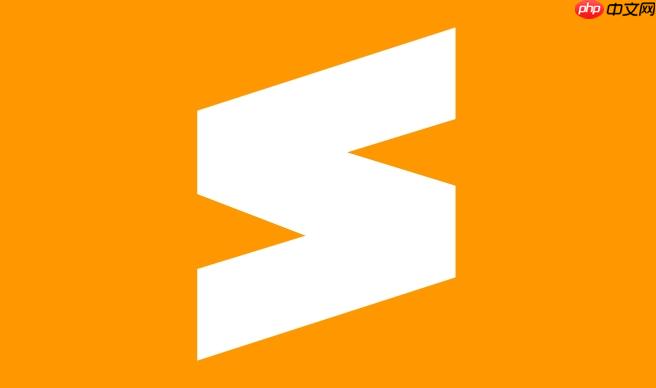
换设备最怕的是什么?不是装软件,而是配置全丢了。Sublime Text 用得顺手,但每次换个电脑就得重新装插件、调设置,麻烦得很。其实只要把配置同步到云端,就能实现“一次配置,多端通用”。下面我来分享几个实用的方法。
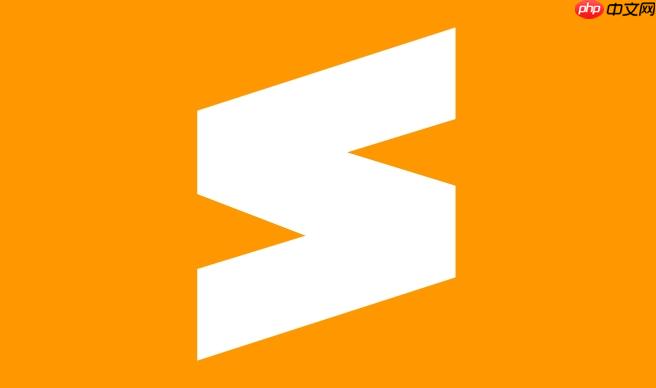
Sublime 的用户配置都存在 Packages/User 目录下。我们可以把这个目录链接到 Dropbox,这样每次改动都会自动上传。
User 文件夹复制出来,放到 Dropbox 的某个路径下。User 文件夹,并创建一个软链接指向 Dropbox 中的副本。注意:不同系统创建软链接的方式不同。Windows 可以用 Junction 或 mklink 命令,Mac 和 Linux 则用 ln -s。
这样无论你换几台电脑,只要装好 Sublime 并做好链接,插件和快捷键就都能照常用了。
如果你习惯用 Git,那用 GitHub 来管理配置是更进阶的选择。好处是还能做版本控制,万一改错了也能回退。
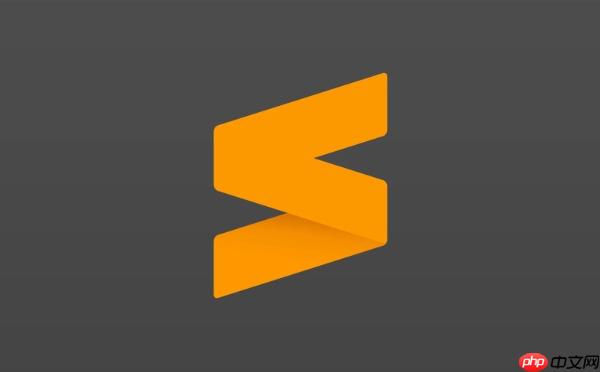
步骤如下:
sublime-config。Packages/User 下的所有内容提交进去。User 文件夹。小建议:可以把这个流程写成脚本,一键拉取或推送配置,效率更高。
这种方式适合喜欢折腾、对 Git 有一定了解的人,也更适合长期维护自己的开发环境。
除了手动操作,也有一些插件可以帮你完成同步任务:
这些插件各有优缺点,推荐先从 GitHub 方案开始,等熟悉后再尝试自动化工具。
基本上就这些方法了。不复杂但容易忽略的是备份频率和跨平台兼容性,尤其是快捷键和插件依赖可能会因系统不同而失效,记得定期检查一下。
以上就是如何将Sublime配置同步至云端|切换设备依然高效如初的详细内容,更多请关注php中文网其它相关文章!

每个人都需要一台速度更快、更稳定的 PC。随着时间的推移,垃圾文件、旧注册表数据和不必要的后台进程会占用资源并降低性能。幸运的是,许多工具可以让 Windows 保持平稳运行。

Copyright 2014-2025 https://www.php.cn/ All Rights Reserved | php.cn | 湘ICP备2023035733号